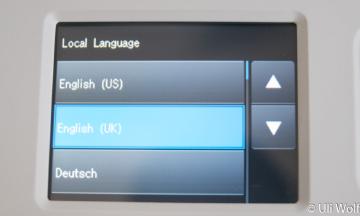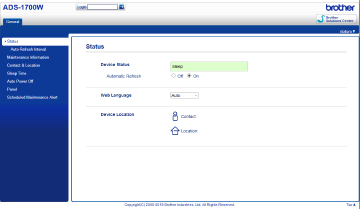Ich bin ein großer Verfechter des papierlosen Büros und vor allem der lückenlosen Verwaltung von gescannten Dokumenten im privaten Bereich. So scanne ich seit vielen Jahren alle Briefe, Bedienungsanleitungen etc ein. Vor kurzem hatte ich den Brother ADS-1700W gekauft um meinen Workflow weiter zu vereinfachen.
Der Brother kommt gut verpackt an und beinhaltet in seiner Verpackung das Gerät selbst, ein Netzteil und die Bedienungsanleitung.


Was mir direkt aufgefallen ist: Das USB Kabel wurde weggelassen. Das ist leider insofern unschön als dass dieses nicht etwa ein “ganz normales” micro-USB oder USB-A Kabel wäre… nein das ist ein Sonderkabel was kein Mensch daheim hat. “Uncool” dachte ich mir, aber wollte erstmal sehen ob man das überhaupt braucht.
Der Scanner selbst kommt schön kompakt daher und lässt sich dann aufklappen.


Seine “Ohren” kann er dann auch noch aufstellen, damit die großen Blätter nicht vom Scanner fallen.

Soweit erstmal recht positiv - dann mal ran an den Speck und einschalten. Das dauert einen Moment und dann präsentiert sich ein englischer Start-Screen.
Klickt man auf “Settings” und scrollt dann mittels des Touchscreen nach ganz unten kommt das “Initial Setup”, was die Ersteinrichtung des Gerätes steuert. Das hatte ich Anfangs nicht gesehen und erstmal die WLAN einrichtung gemacht, aber najut ;) Im “Initial Setup”:
kann man dann die Sprache wechseln:
und Datum und Uhrzeit einstellen:
Dann kann man über den Punkt “Netzwerk” das WLAN einrichten. Dort gibt es einen Wizard, der durch die erforderlichen Schritte leitet. Hier nimmt der Scanner entweder WPS (sogar mit PIN!) oder einfach ein Passwort entgegen. Schlussendlich kann man dann die IP-Einstellungen ansehen oder auf statische IP umstellen. Gefällt mir.
Ich hatte mir an dieser Stelle den ersten Test-Scan auf einen USB-Stick gespart und wollte direkt auf ein Netzlaufwerk scannen. Erstmal gar nicht so intuitiv. Dazu habe ich das Webinterface besucht, was mich in Englisch (aufgrund meiner OS-Sprache) begrüßt hat.
Am oberen Bildschirmrand konnte ich ein Passwortfeld sehen aber mir war keins bekannt… eine kurze Recherche brachte mich zum Passwort “initpass” welches auch funktionierte. Nach Eingabe des Passworts ergaben sich zusätzliche Reiter:
Dann oben auf “Scan” und dort konnte man alles einstellen was das Herz begehrt.
… wie das Scannen an sich funktioniert beschreibe ich in einem weiteren Beitrag. Stay tuned.